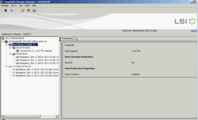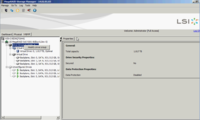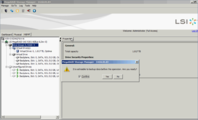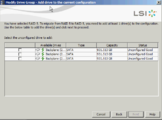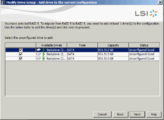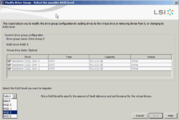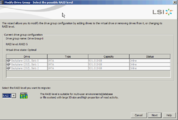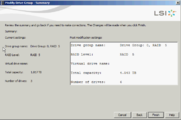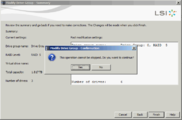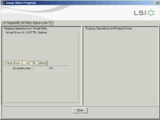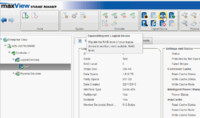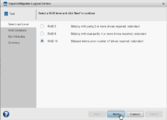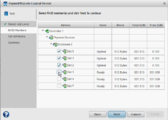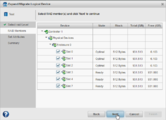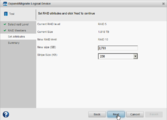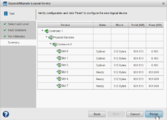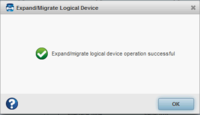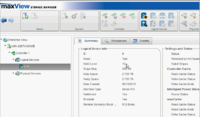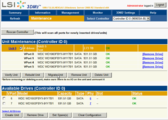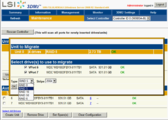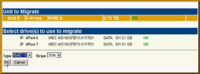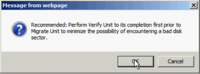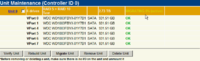RAID-Migration
In diesem Artikel beschreiben wir die Erweiterung eines bereits bestehenden RAID Arrays zur Vergrößerung der verfügbaren Kapazität sowie zur Änderung des RAID Levels. Die Beispiele zeigen die Vorgehensweise für Avago (LSI) MegaRAID Controller, Adaptec RAID Controller und 3ware RAID Controller ausgehend von einem RAID 5 hin zu einem größeren RAID 5 oder RAID 10. Die Erweiterung wird dabei über den jeweiligen grafischen Storage Manager beschrieben (nicht über Kommandozeilentools).
Hinweise zur Datensicherheit
Um die Sicherheit Ihrer Daten auf dem RAID Array zu gewährleisten, machen Sie bitte ein vollständiges Backup und Verify bevor Sie die nachfolgende Prozedur beginnen. Während des Vorganges kann es zu Datenverlusten kommen, wenn die Konfiguration oder der RAID-Controller verändert wird. Siehe dazu auch RAID Datenrettung - Gefahren.
Es wird empfohlen, die aktuellste Firmware-Version auf dem RAID Controller installiert zu haben, bevor Änderungen am RAID Array vorgenommen werden. Eine neuere Firmware kann die Zeit, die eine Änderung benötigt, erheblich verkürzen und damit auch die Zeit, in der sich das RAID Array in einem Übergangszustand befindet.
Voraussetzungen
- Mindestens eine zusätzliche Festplatte.
- Eine entsprechende Management-Software (abhängig vom jeweiligen Controller). In unserem Download-Bereich finden Sie alle dazu benötigten Downloads.
- Ein passendes Betriebssystem zum Ausführen der Erweiterung über die Management-Software (unsere Test wurden mit einem Windows-Client System durchgeführt).
Avago (LSI)
RAID-Erweiterung konfigurieren
Melden Sie sich wie gewohnt an Ihren lokalen System an und installieren Sie anschließend den Mega Raid Storage Manager.
Gehen Sie im Storage Manager nun wie folgt vor:
Adaptec
Übersicht
Wenn das RAID-Level geändert werden soll, müssen folgende Dinge beachtet werden: [1]
| Vorhanden ist ein... | Sie möchten ein... | Dann müssen Sie... |
|---|---|---|
| Simple Volume | RAID 1 | eine Festplatte hinzufügen |
| RAID 0 | RAID 5 | min. eine Festplatte hinzufügen |
| RAID 0 | RAID 10 | die Festplattenanzahl verdoppeln |
| RAID 1 | RAID 5 | min. eine Festplatte hinzufügen |
| RAID 1 | RAID 10 | min. zwei Festplatten hinzufügen |
| RAID 5 | RAID 6 | eine oder zwei Festplatten hinzufügen (eine zweite Platte wird evtl. benötigt, um Daten + Parity zu unterstützen) |
| RAID 5 | RAID 10 | gesamt 2 Festplatten hinzufügen |
| RAID 10 | RAID 5 | Keine zusätzliche Festplatten erforderlich |
RAID-Erweiterung konfigurieren
Melden Sie sich auch hier wie gewohnt an Ihren lokalen System an und installieren Sie anschließend den MaxView Storage Manager.
Gehen Sie im MaxView Storage Manager nun wie folgt vor:
3ware
RAID-Erweiterung konfigurieren
Melden Sie sich wie gewohnt an Ihren lokalen System an und installieren Sie das 3DM2-Tool.
Gehen Sie im 3DM2 nun wie folgt vor:
Einzelnachweise
|
Autor: Theresa Lorenz Theresa Lorenz ist seit 2013 bei der Thomas-Krenn.AG. Nach dem Abschluss Ihrer Ausbildung zur Fachinformatikerin unterstütze sie Kunden bei Supportanfragen. Mit Ihren gesammelten Erfahrungen wechselte sie anschließend in die Produktion und erstellte Montageanleitungen sowie Dokumentationen Produktions- und Qualitätssicherungsabläufe. Sie ist nun Teamleiterin des gesamten Montage-Teams unserer Produktion. In ihrer Freizeit ist sie gerne sportlich aktiv und pflegt ihre Freundschaften.
|